W zeszłym roku, wraz z ogłoszeniem macOS Mojave, Apple powiedział, że macOS 10.14 będzie oficjalnie ostatnią wersją macOS obsługującą aplikacje 32-bitowe, a programiści powinni przejść na aplikacje 64-bitowe, aby zapewnić funkcjonalność z przyszłymi wersjami macOS.
Cóż, firma w końcu ogłosiła macOS 10.15 Catalina i nie obsługuje 32-bitowych aplikacji. Oznacza to, że każda aplikacja, która nie została jeszcze przeniesiona na wersję 64-bitową, przestanie działać na Twoim MacBooku, gdy tylko zaktualizujesz ją do macOS Catalina.
Podczas gdy większość głównych twórców aplikacji przeszło na 64-bitowe, jeśli martwisz się utratą dostępu do swoich ulubionych aplikacji Mac w nowej aktualizacji, oto jak sprawdzić, czy są to aplikacje 32-bitowe czy 64-bitowe:
- Uruchom Spotlight i wpisz „Informacje o systemie”.

- Otwórz aplikację Informacje o systemie. Tutaj, przewiń w dół na pasku bocznym do „Oprogramowanie” i kliknij 'Aplikacje'.
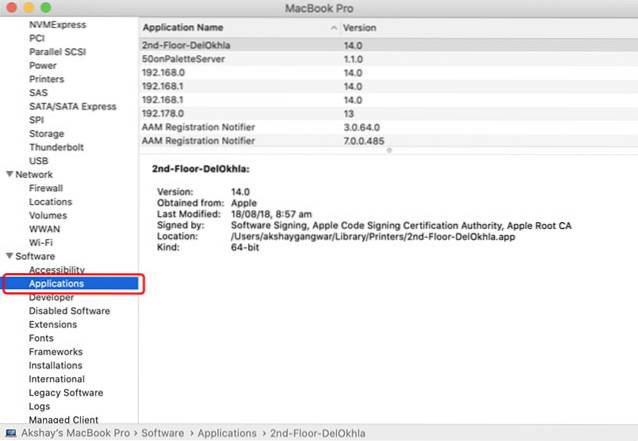
- Zobaczysz teraz listę aplikacji zainstalowanych na komputerze Mac, w tym aplikacje systemowe. Po prostu kliknij aplikację, którą chcesz sprawdzić pod kątem zgodności z wersją 64-bitową, a w poniższym opisie sprawdź, czy „Wersja 64-bitowa (Intel) ”jest oznaczona jako„ Tak ”lub nie.
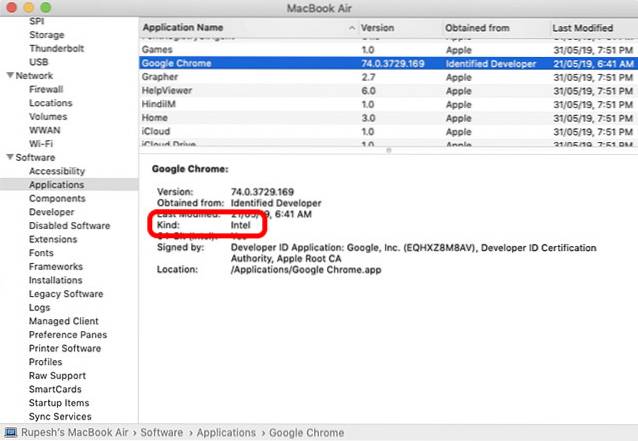
W przypadku aplikacji 64-bitowych pole będzie oznaczone jako „Tak”, natomiast w przypadku aplikacji 32-bitowych będzie oznaczone jako „Nie”. To w zasadzie wszystko, co musisz zrobić, aby sprawdzić, czy najczęściej używane aplikacje są 64-bitowe, czy nie. Jeśli tak nie jest, najpierw sprawdź dostępność aktualizacji lub skontaktuj się w tej sprawie z programistą.
To powiedziawszy, podczas instalowania macOS Catalina beta, plik Instalator ostrzega o aplikacjach, które nie będą działać z nowym systemem operacyjnym, dzięki czemu możesz również podjąć decyzję na podstawie tych informacji.
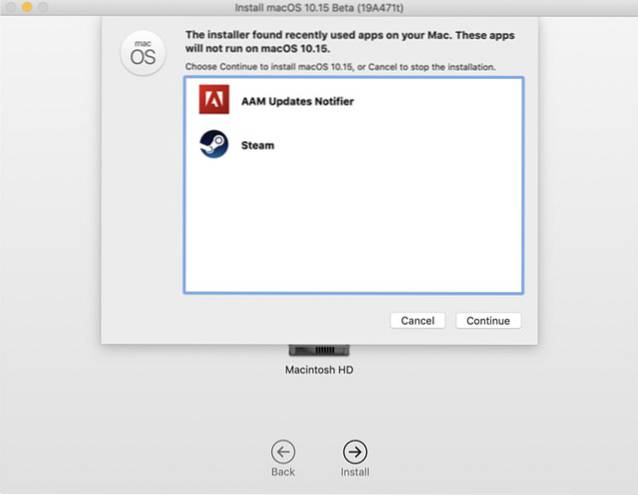
 Gadgetshowto
Gadgetshowto

![Co chcesz zobaczyć w Strumieniu Google+ [BADANIE]](https://gadgetshowto.com/storage/img/images/what-you-want-to-see-on-google-stream-[study].jpg)

![Jak powstaje i rozwija się Linux [wideo]](https://gadgetshowto.com/storage/img/images/how-linux-is-built-and-developed-[video].jpg)